Net.FX-BYOD
An einem Test anmelden
(1) Doppelklicken Sie auf die Desktopverknüpfung "Net.FX-Client" ...
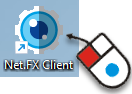
(2) ... und wählen "An einem Test anmelden".
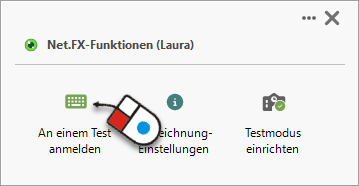
(3) Geben Sie jetzt die den Benutzernamen und das Kennwort ein, das Sie vom Lehrer erhalten haben und klicken Sie auf "Test starten". Nach der erfolgreichen Prüfung können Sie auf "Jetzt anmelden" klicken. Das Gerät wird neu gestartet. Sie werden nun mit dem Net.FX-Testkonto automatisch an Windows angemeldet.
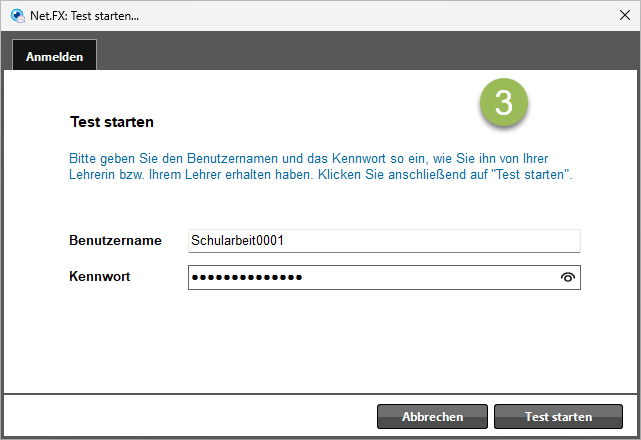
(4) Nach der automatischen Anmeldung erscheint ein Fenster, indem Sie Ihre Klasse und Ihren Namen eingeben. Es erscheint anschließend entweder ein Link (Methode 1), um das Arbeitsverzeichnis zu öffnen ...
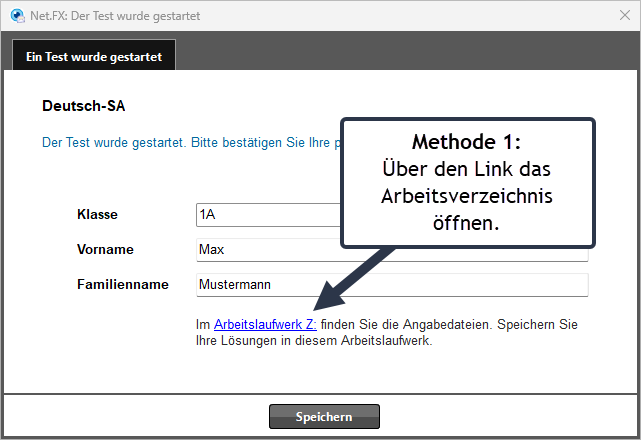
... oder ein Button "Angabe laden" (Methode 2), mit dem Sie die Angabedateien laden und dann das Arbeitsverzeichnis öffnen können.
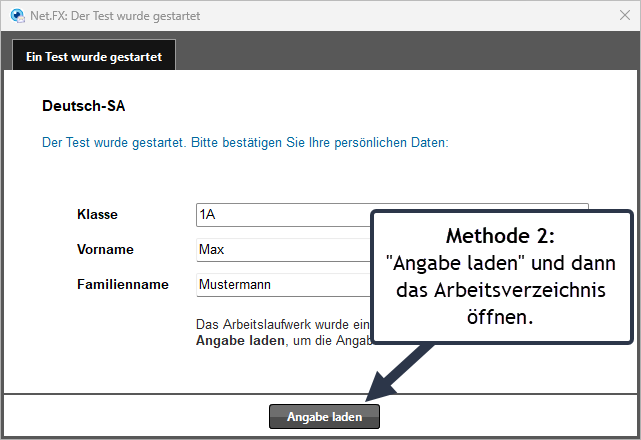
(5) Im Windows-Explorer finden Sie unter "Dieser PC" das Arbeitslaufwerk (Abb. A) und nach Auswahl des Arbeitslaufwerks rechts die Angabedateien (Abb. B)
Wichtig: Die Lösungsdateien müssen in diesem Laufwerk gespeichert werden!
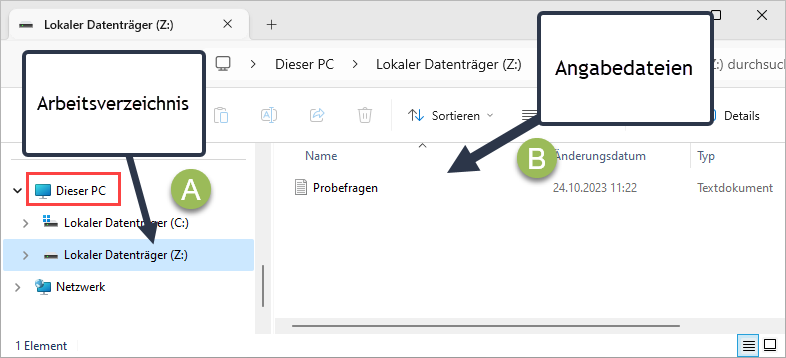
(6) Test abgeben: Wenn Sie fertig sind, so können Sie über die Desktopverknüpfung "Net.FX-Client" und das Menü die Schaltfläche "Test-Lösung abgeben" wählen, um Ihre Lösung an den Server/Lehrer zu übertragen.

(7) Anschließend melden Sie sich von Windows ab oder starten Ihr Gerät neu, um sich wieder mit Ihrem normalen Windows-Konto anzumelden. Sie können später jederzeit wieder in den Einrichtungsmodus wechseln, wenn dies notwendig ist.
